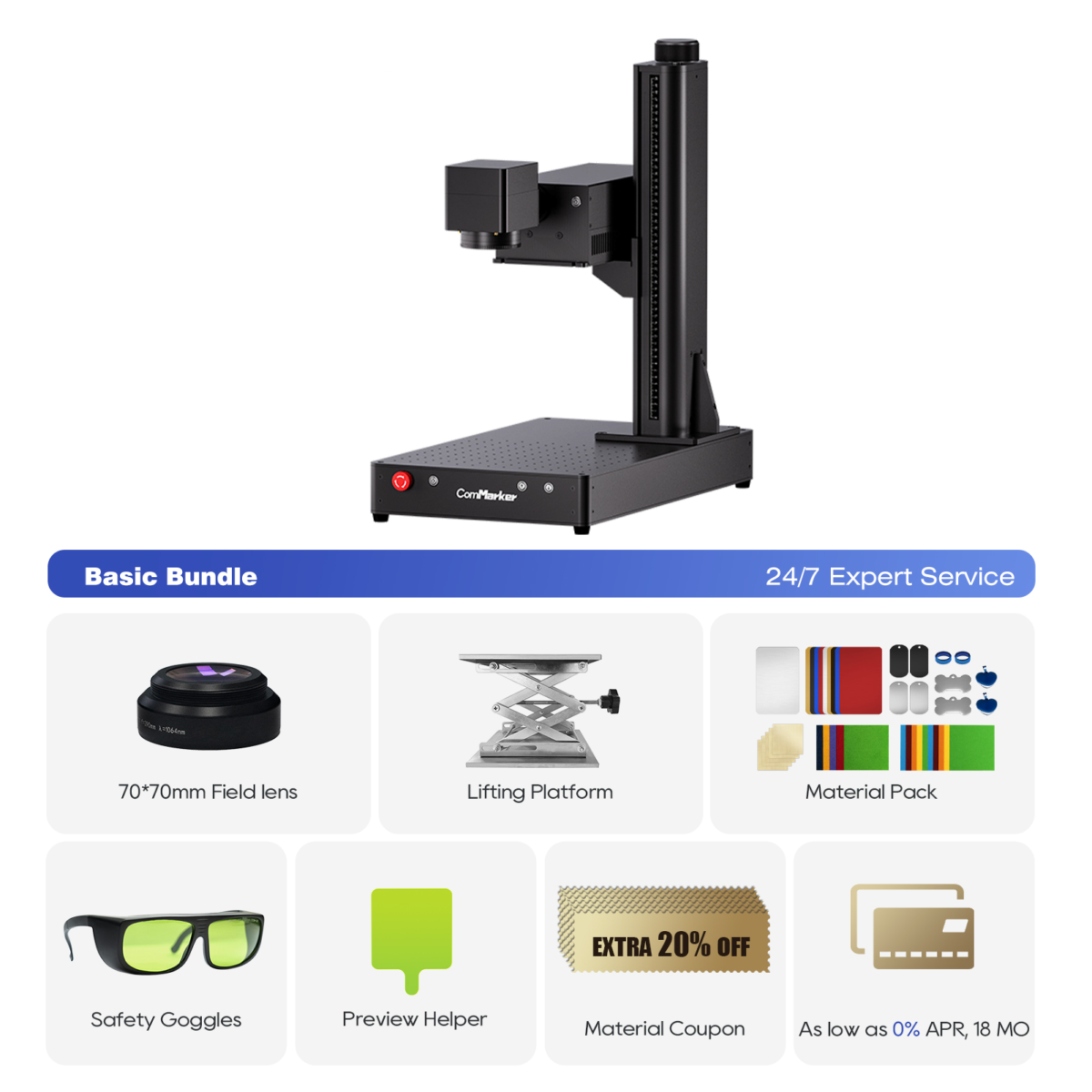Wenn Sie ein Laserstecher -Besitzer sind, verwenden Sie LightBurn, Die Chancen stehen gut, dass Sie nur die Oberfläche dessen kratzen, was diese leistungsstarke Software tun kann. Unabhängig davon, Optimierung Ihres Workflows in Lightverburn bedeutet, Zeit zu sparen, Fehler reduzieren, und letztendlich die Gewinne steigern.
Hier sind 7 bewährte Tipps, die Ihnen helfen Master Lightverburn und beschleunigen Sie Ihren Lasergravur -Workflow ernsthaft.

1. Verwenden Sie Schichten wie ein Profi
Mit Lightburn können Sie verschiedene Einstellungen zuweisen (Leistung, Geschwindigkeit, Anzahl der Durchgänge, usw.) zu verschiedenen Schichten, jeder farbcodierte für Klarheit.
Warum ist es wichtig:
Anstatt separate Jobs zum Gravieren und Schneiden zu erledigen, Sie können alles auf einmal laufen lassen. Ich möchte Text eingravieren und einen Umriss schneiden? Weisen Sie sie verschiedenen Ebenen zu und passen Sie die Einstellungen entsprechend an.
🛠️ Schneller Tipp: Verwenden Sie Rot für das Gravur, Blau für das Tor, und schwarz zum Schneiden - oder Ihren eigenen Farb -Workflow einstellen.

2. Aktivieren Sie die schnelle Vorschau, um Fehler frühzeitig zu fangen
Der Vorschau Tool dient nicht nur zur Show, sondern auch eine der wichtigsten zeitsparenden Funktionen in Lightburn.
Warum ist es wichtig:
Es simuliert den Job und zeigt die geschätzte Zeit an, Wege, und potenzielle Probleme, bevor Sie mit dem Gravieren beginnen. Dies hilft Ihnen, verpasste Vektoren zu fangen, überlappende Linien, oder falscher Text.
💡 Für die Spitze: Sich einschalten “Zeigen Sie Traversal Moves” Um zu sehen, wohin Ihr Laserkopf fährt, wenn er nicht schießt. Optimieren Sie diese können Minuten außerhalb großer Jobs rasieren.
3. Verwenden Sie "Start aus der aktuellen Position", um schnelle Wiederholungen zu erhalten
Bei einmaligen Gegenständen oder Ausrichtungsveränderungen, verwenden „Beginnen Sie von: Aktuelle Position “ Um den gesamten Job zu vermeiden, oder neu auszurichten.
Anwendungsfall:
Sie haben einen Job gelaufen und etwas ist auf halbem Weg schief gelaufen (Band verschoben, Power Hiccup, usw.). Richten Sie den Laser wieder in die letzte bekannte Position aus und setzen Sie wieder auf, ohne von vorne zu beginnen.
🚀 Zeitretter: Dies ist riesig, wenn Sie einzigartige oder ungleiche Materialien wie Lederflecken eingravieren, Becher, oder gekrümmte Oberflächen.
4. Materialbibliotheken einrichten
Hören Sie jedes Mal auf, Einstellungen manuell einzugeben! Lightvertouren Materialbibliothek Mit können Sie Ihre getesteten Parameter für jedes Material und die Maschine speichern.
Warum ist es wichtig:
Konsistenz ist der Schlüssel für professionelle Ergebnisse. Ob es sich um ein Aluminium handelt, Holz, oder Edelstahl, Sie können Voreinstellungen für Strom erstellen, Geschwindigkeit, Anzahl der Durchgänge, und mehr.
🔧 Für die Spitze: Erstellen Sie für jeden Lasertyp verschiedene Bibliotheken - UV, Faser, Co₂ - und Etikett klar durch die Welt.

5. Verwenden Sie Array- und Nistwerkzeuge für Stapeljobs
If you’re doing small production runs or duplicating tags, Die Array Und Nesting tools can save tons of layout time.
Array Tool: Automatically copy objects in rows and columns.
Nesting Tool: Arrange shapes to maximize use of material and minimize waste.
📦 Real-World Use: Gravur 20 metal nameplates? Use array to auto-layout and cut them all from a single sheet with equal spacing and margin.
6. Keyboard Shortcuts = Speed Boost
Learning a few hotkeys can significantly increase your speed. Here are a few to start:
Ctrl + P→ Send to LaserAlt + L→ PreviewCtrl + G→ Group itemsCtrl + Shift + G→ UngroupAlt + R→ Start from last position
🎯 Hot Tip: You can also customize shortcuts under Einstellungen > Hotkeys to match your workflow style.
7. Use LightBurn Bridge or Camera for Perfect Alignment
If your laser supports it, install the LightBurn Camera or use LightBurn Bridge Für die Remotekontrolle und Echtzeit-Objektplatzierung.
Warum ist es wichtig:
Sie können Grafiken direkt über unregelmäßige oder vorgeschnittene Elemente wie Tumbler ausrichten, Holz Untersetzer, oder Metalllücken. Kein Morderaten- oder Verschwendung von Materialien mehr.
📸 Am besten für: Gravierende vorbemale Anzeichen, Logos auf benutzerdefinierter Ausrüstung, oder wenn jeder Millimeter zählt.
ComMarker Omni 1 Lasergravierer
Laser der nächsten Generation zur Freischaltung aller Materialien. ZeroBurn™-Graviertechnologie Weltweit erster 16K-HD-Lasergravierer 10.000 mm/s SpeedMax™-Graviersystem Entriegeln Sie alle Materialien mit UV-Laser ColdFront™-Thermotechnologie Elektrisches Heben mit 2 Optionale Objektive, die mit EZCAD und dem LightBurn 360°-Rotationsgravursystem kompatibel sind
Bonus: Kombinieren Sie den rechten Laser mit Lightburn
Lightburn ist unglaublich, Aber das Kombinieren mit einem fähigen Laser macht die Erfahrung nahtlos.
✅ für Metall- und Industriematerialien, Die ComMarker Titan 1 Bietet Advanced Fiber Mopa Tech mit Vollleuchtenkompatibilität.
✅ für multimaterialische Flexibilität und extreme Präzision, Schauen Sie sich das an ComMarker Omni 1 - Ein leistungsstarker UV -Laserstecher, der bereit ist, Kunststoff zu bewältigen, Leder, Keramik, und beschichtete Metalle.
Abschluss: Maximieren Sie Ihren Workflow, Nicht Ihre Wartezeit
Mastering LightBurn is about more than just clicking “Start.” It’s about working smarter — automating where possible, reducing trial-and-error, and setting up your tools for repeatable success.
Want a laser that keeps up with your speed and precision?
👉 Explore the full ComMarker laser lineup — built for creators who move fast and engrave smarter.